Microsoft a modifié Cortana dans Windows 10 version 2004. En 2004 et versions ultérieures, Cortana est proposée en tant qu’application dédiée. Cela signifie que Cortana peut être géré comme n’importe quelle autre application autonome.
Maintenant que Cortana est une application distincte, nous pouvons réinitialiser, désinstaller ou modifier son comportement de lancement. Dans l’un de nos articles précédents, nous vous avons montré comment désinstaller Cortana de Windows 10. Dans ce guide, nous vous expliquerons comment empêcher Cortana de se charger avec Windows 10.
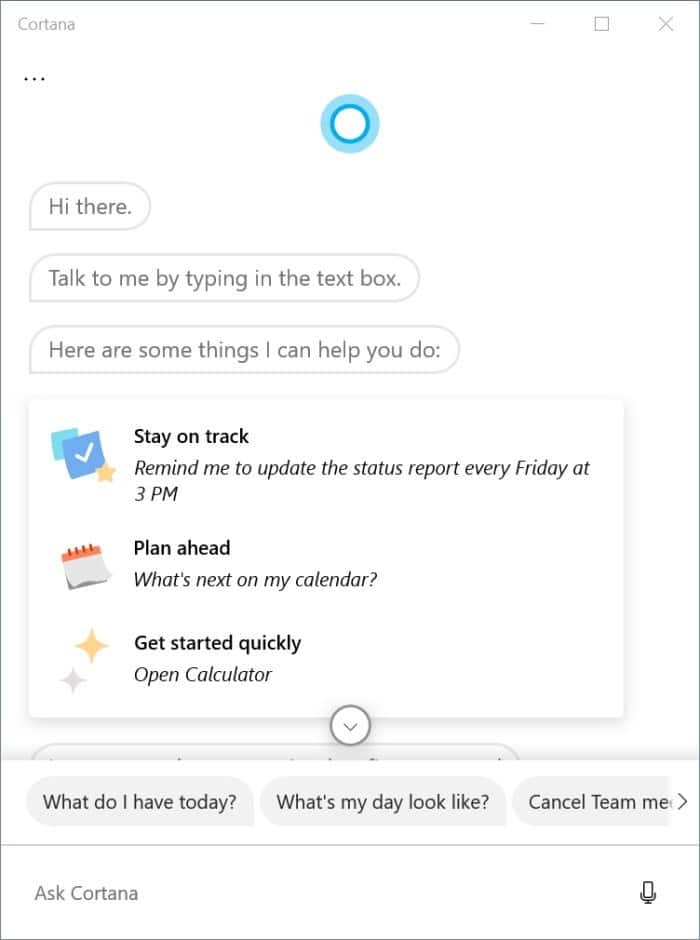
Empêcher Cortana de se charger avec Windows 10 ne désactivera ni ne désinstallera Cortana. Il s’assure simplement que Cortana ne démarre pas avec Windows 10. Vous pouvez toujours démarrer Cortana manuellement une fois que votre PC a démarré.
Méthode 1 sur 2
Étape 1: Ouvrez le gestionnaire de tâches. Fais ça, clic-droit dans un espace vide de la barre des tâches, puis cliquez sur Gestionnaire des tâches option.
Étape 2: Une fois que la fenêtre du gestionnaire de tâches apparaît à l’écran, cliquez sur Plus de détails si vous obtenez la version allégée du gestionnaire de tâches. Si vous obtenez la version complète, ignorez cette étape.
Étape 3: Cliquer sur Pour démarrer onglet pour passer au même. Ici, cherchez le fichier Cortana s’enregistrer. Clic-droit dessus puis cliquez sur désactiver option pour empêcher Cortana de se charger avec Windows 10.
REMARQUE: Si l’entrée de l’application Cortana n’apparaît pas ici, il est probable que Cortana a été désinstallée.
Lorsque vous y êtes, nous vous suggérons de désactiver les applications et les programmes que vous ne souhaitez pas charger avec Windows 10. Cela améliorera le temps de démarrage.
Méthode 2 sur 2
Étape 1: Lancez l’application Paramètres. Aller à App > Pour démarrer page.
Étape 2: La page de démarrage montre toutes les applications qui se chargent avec Windows 10. Comme vous pouvez le voir dans l’image ci-dessous, Cortana est l’une des nombreuses applications qui se chargent avec Windows 10 sur mon ordinateur.
Cliquez sur le bouton bascule à côté de l’entrée de l’application Cortana pour l’empêcher de s’exécuter avec Windows 10.